Heyy semuanya, kembali lagi di blog kesayangan kalian. Kali ini kita akan membahas tentang Briker 2.1.1 Merapi. Apa sih Briker 2.1.1 Merapi itu?, Briker adalah salah satu distro linux buatan lokal yang dapat dimanfaatkan menjadi layanan VoIP dan dapat melayani kebutuhan telekomunikasi, seperti PBX dan lainnya. Disini saya menginstall Briker 2.1.1-nya di VMWare Workstation dan untuk Web Access atau Web Interface-nya menggunakan Host atau Laptop. Untuk Akses GUI nantinya saya menggunakan Host atau Laptop saya.
Untuk Proses Installasinya, mari simak tutorial berikut.
1. Pada tampilan awal, kita pilih yang Install Briker Base with wizard, lalu klik Enter.
2. Tunggu beberapa saat.
3. Kemudian kita pilih Central untuk Zona waktu kita.
4. Disini kita pilih yang paling atas Guided - use entire disk, lalu klik Enter.
5. Kemudian tentukan Disk Partisinya, lalu klik Enter.
6. Disini kita pilih Yes, lalu klik Enter. Yang artinya membuat 2 partisi, yang pertama sebagai sistem (Swap), dan yang kedua sebagai penyimpanan (Storage).
7. Untuk System clock-nya kita pilih Yes, lalu klik Enter.
9. Kemudian kita klik Enter.
10. Lalu login dengan user : root, password : Briker.
11. Kemudian cek IP kita dengan perintah # ifconfig.
12. Disini kita masih mendapatkan alamat IP default Briker, sekarang ubah IP menjadi Static dengan perintah # vi /etc/network/interfaces.
13. Kita klik "i" untuk mengubah/mengedit, kemudian ubah menjadi Static, lalu ubah juga IP Address, Subnet mask, Gateway dan DNS sesuai jaringan kita.
14. Jika sudah, klik "esc", lalu klik "Shift+;" (:), lalu ketik "wq" dan klik Enter.
15. Setelah itu kita reboot.
16. Setelah proses reboot tadi, kita login dengan user root, lalu masukkan password Briker, seperti tadi. Kemudian cek kembali alamat IP kita.
17. Disini kita sudah berhasil mendapatkan alamat IP Static tadi, IP Address ini nanti kita gunakan untuk Web Akses atau mengakses Briker via GUI dengan Browser.
18. Disini saya coba akses di Host (Laptop) saya. Kita buka Browser, kemudian masukkan IP Address Briker tadi.
19. Maka tampilan akan menjadi seperti ini jika menggunakan Browser Chrome, kemudian klik Advanced.
19. Lalu klik Proceed to .....
20. Login dengan username Administtrator, dan password Briker.
22. Nahh, ini adalah menu awal Briker 2.1.1 Merapi jika kita akses lewat browser atau versi GUI.
23. Kita juga bisa menambahkan User dan mengaturnya dengan mudah, karena berbasis GUI atau Desktop.
Mungkin itu saja yang dapat saya share kali ini, semoga bermanfaat dan Selamat mencoba...















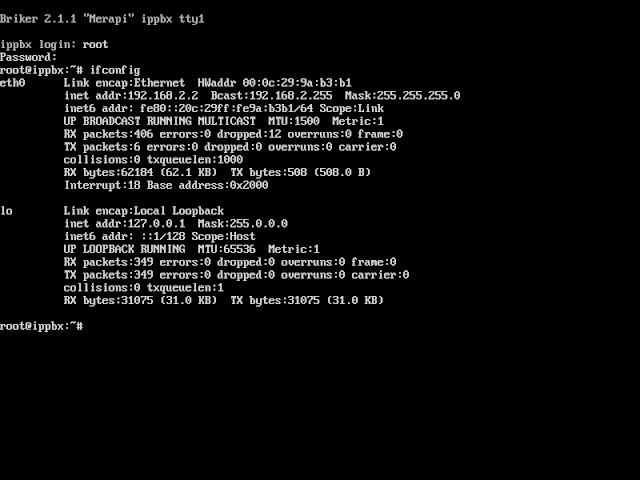


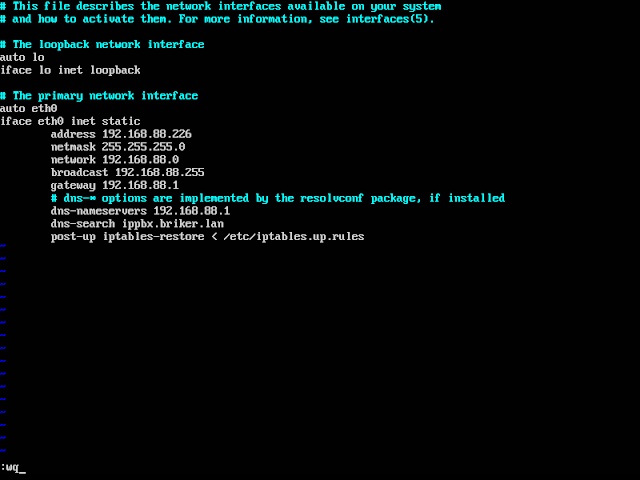



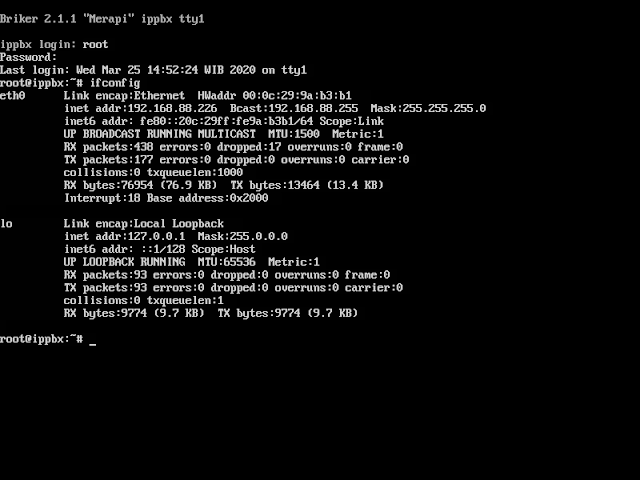









2 Comments
sangat bermanfaat bang, kunjungi juga https://siraajalhuda.blogspot.com
ReplyDeleteMakasih bang
Delete